Как убрать списки команд в world of tanks
Анонимайзер — это инструмент, с помощью которого вы можете на время боя скрывать от других игроков свой никнейм и игровую статистику. В этой инструкции мы расскажем, как пользоваться анонимайзером, а также о правилах и ограничениях, связанных с этой функциональностью.
- Чтобы включить анонимайзер, зайдите в настройки, перейдите на вкладку «Игра» и в левой нижней части окна поставьте галочку около пункта «Скрывать имя в бою».
Обратите внимание: вы не можете включать и выключать эту настройку, пока находитесь в бою. - После включения анонимайзера система заменит ваш никнейм на случайно сгенерированное игровое имя. Если вы состоите в клане, анонимайзер также это скроет.
- После включения анонимайзера вы по-прежнему будете видеть свой никнейм в бою. Чтобы посмотреть, какое имя видят другие игроки, наведите курсор на иконку «Анонимайзер включён» около своего никнейма в списке команды.
- Анонимайзер работает в следующих режимах:
* стандартный бой;
* штурм;
* встречный бой;
* генеральное сражение;
* «Линия фронта»;
* ранговые бои;
* некоторые сезонные режимы и события.
* в режиме «Стальной охотник». - Анонимайзер не работает:
* в тренировочном бою;
* в боях на Глобальной карте;
* в боях за Укрепрайоны;
* на Учебном полигоне;
* в турнирных боях. - При игре во взводе, в том числе динамическом, другие бойцы взвода будут видеть ваш реальный никнейм.
- В послебоевой статистике игроки отображаются под теми никнеймами, которые были у них в бою. Однако, если игрок пользовался анонимайзером, вы можете узнать его настоящее игровое имя. Кликните по никнейму игрока, который вас интересует, и если он пользовался анонимайзером, то вы увидите, какой у него никнейм на самом деле.
- Соблюдайте Правила игры, даже если ваш никнейм изменён. Сервер «знает» реальные никнеймы игрока, а это значит, что поданная жалоба будет применена к настоящему аккаунту.
Какой никнейм будет отображаться в реплее боя — реальный или сгенерированный?
В реплее будет отображаться реальный реплей того игрока, который этот реплей записал. Никнеймы остальных участников боя будут отображены так же, как они были видны в бою. То есть, если кто-то из игроков использовал анонимайзер, вы увидите его сгенерированный никнейм.
Как добавить в друзья игрока с изменённым никнеймом?
Так же, как и обычного. Когда вы в бою отправляете запрос на добавление в друзья, его должен будет подтвердить реальный игрок, который пользовался сгенерированным никнеймом. Если он подтвердит ваш запрос, в вашем списке друзей отобразится реальный никнейм человека, который добавил вас в друзья.
Как добавить в чёрный список игрока с изменённым никнеймом?
Точно так же, как и обычного. В ваш чёрный список будет занесён тот игрок, который пользовался анонимайзером, а не его сгенерированный никнейм.
Нужно ли заново включать анонимайзер после каждого боя?
Нет. Настройка будет работать до тех пор, пока вы не отключите её вручную.
Почему я не могу воспользоваться анонимайзером?
Если игрок систематически ведёт себя некорректно или нарушает правила, пользуясь тем, что его реальный никнейм скрыт, мы можем временно или навсегда отключить ему возможность пользования анонимайзером.
Не нужно объяснять, почему слаженная командная игра — залог успеха в бою. Приглашайте друзей, объединяйтесь с другими игроками во взводы и совместными усилиями одерживайте блестящие победы!
Вторая группа
Третья группа
Существуют так называемые быстрые команды, которые отправляют в чат уже готовые послания:
- F3 - выводит команду «Защищайте базу»;.
- F5 – «Так точно!»;
- F6 – «Никак нет!»;
- F7 – «Нужна помощь!»;
- F8 – «Перезаряжаюсь!»;
- Т - вместе с фразой выводит никнейм вражеского игрока, которого другой игрок собирается атаковать. Также эта клавиша призывает к помощи во время атаки на определенного игрока.
Горячих клавиш очень много, поэтому новичок может с легкостью запутаться в них, но если внимательно прочитать описание к каждой из них и часто их использовать, то проблем во время игры не возникнет. Но, к сожалению, есть один, для некоторых игроков значительный минус – в игре нельзя изменить конфигурацию клавиш, если доступ к какой-либо из них неудобен.

Дипломная работа срочно и недорого

Облачная библиотека бесплатных игр STEAM

Казино Покердом: бонусы для новичков и постоянных игроков

Ремонт ноутбуков в Алматы

Прямые трансляции кибертурниров запрещенных Росконадзором
Связь с командой
Боевой чат
Используйте боевой чат для координации действий с союзниками. Он отображается над панелью состояния техники.

— переключение между общим и взводным режимами боевого чата.
Быстрые команды
Быстрые команды позволяют мгновенно обмениваться информацией с союзниками и лучше координировать командные действия на поле боя.
Взаимодействие с объектами на карте
Используйте клавишу для взаимодействия с игровой картой, союзниками, противниками или базами.
Пока таймер отсчитывает время до начала боя, вы можете сообщить союзникам, куда направитесь, с помощью специальных маркеров направления. Они отмечают ключевые зоны на карте и помогут вам решить, с какого фланга атаковать противника.

Любой игрок сможет присоединиться к вашей метке. Рядом с метками отображается количество союзников, которые готовы прийти на помощь в отмеченной вами области. В результате вы сможете проводить более эффективные атаки и слаженно действовать всей командой.
Взаимодействие с мини-картой
Зажмите клавишу Ctrl , чтобы активировать курсор мыши для взаимодействия с мини-картой.

— отметить точку на карте и привлечь к ней внимание союзников;

— показать, что намерены двигаться в отмеченную точку.
Для игроков на САУ действуют особые правила взаимодействия с мини-картой:
- Щелчок левой кнопкой мыши в артиллерийском режиме прицеливания показывает союзникам, куда вы наводите прицел, а в аркадном режиме привлекает внимание союзников к области на карте;
- Щелчок правой кнопкой мыши в любом из режимов прицеливания переводит прицел САУ в выбранную зону.



Меню быстрых команд
Удерживайте клавишу , чтобы вызвать меню быстрых команд, и движением мыши определите необходимую команду.
Mеню быстрых команд адаптируется под объекты, с которым вы взаимодействуете, будь то сама карта, противники или союзники.
- Местность
- Противник
- Союзник
Правила поведения в чате

Игра c друзьями
Контакты
Ваши друзья тоже играют в World of Tanks? Вы познакомились в бою с сильными игроками и хотите быть с ними на связи? Добавьте их в список контактов, чтобы знать, когда друзья в игре, и общаться с ними.
Чтобы найти и добавить игрока в список контактов:

- Нажмите (Контакты) в левом нижнем углу Ангара.
- Нажмите (Поиск игроков). В строке поиска введите имя игрока, которого хотите добавить в контакты, и нажмите Искать .
- В результатах поиска щёлкните по имени игрока и нажмите Добавить . Дождитесь, пока игрок примет приглашение.
Игра во взводе
Взвод — это формирование из двух или трёх игроков, которое всегда попадает в одну команду в бою. Слаженная игра во взводе повышает общий шанс на победу и позволяет игрокам-совзводным выполнять различные боевые задачи.
Игра взводом даёт бонусы к опыту и кредитам. Вы всегда будете получать +15% к опыту , а с Танковым премиум аккаунтом ещё и +15% кредитов в каждом бою. Если же у вас нет Танкового премиум аккаунта, но он есть хотя бы у одного из ваших совзводных, вы получите +10% кредитов .
В Ангаре можно создать взвод со случайными игроками, которые также хотят играть взводом и соответствуют вашему уровню подготовки.
Чтобы собрать взвод со случайными игроками, слева от кнопки В бой! нажмите Создать взвод и выберите Поиск игроков в выпадающем меню.

Вы также можете создать новый взвод, в котором не будет никого, кроме вас, а затем пригласить в него выбранных игроков.
Чтобы создать взвод и пригласить в него друзей:

Также можно создать взвод с союзниками прямо во время сражения. Такой взвод называется динамическим . Обратите внимание, что бонусы к опыту и кредитам недоступны для динамических взводов.
Подробную информацию читайте на странице Взводы.
Голосовая связь
Игрокам в отряде (в режиме «Укрепрайон»), взводе, а также в тренировочных боях доступна голосовая связь . Это самый быстрый способ координировать свои действия до и во время сражения.


При включённой голосовой связи микрофон активируется с помощью клавиши .
Основная клавиша для использования боевой коммуникации — «T» («Е» в русской раскладке). Вы можете использовать её для взаимодействия с игровой картой, союзниками, противником или базами.
Вы можете настроить систему боевой коммуникации «под себя». Для этого зайдите в настройки игры, перейдите на вкладку «Управление» и промотайте вниз до раздела «Коммуникация с командой».
Теперь на картах есть предустановленные маркеры направлений. Они отмечают ключевые зоны на карте и помогут вам решить, на каком фланге атаковать противника. Пока таймер отсчитывает время до начала боя, вы можете сообщить союзникам, куда направитесь.

После начала боя в дополнение к уже имеющимся маркерам можно создать свои в произвольной точке.
Вы можете взаимодействовать не только с моделями техники, но и с их маркерами, которые стали интерактивными. Благодаря этому вы можете указывать на машины за препятствиями или вне прямой видимости.

Над любой интерактивной меткой есть точка, которая показывает, что с ней можно взаимодействовать. Вы сможете добавить метке контекст, например, использовать команды «Внимание сюда» или «Двигаюсь сюда» вместо простого указания на квадрат. Любой игрок сможет присоединиться к вашей метке. Рядом с некоторыми метками будет отображаться количество союзников, которые подтвердили свою готовность и планируют вам помочь.
На скриншоте ниже левая метка показывает, что к ней присоединились три союзника.

Для активации курсора мыши и возможности взаимодействия с мини-картой зажмите клавишу «Ctrl».
Щелчком левой кнопки мыши по мини-карте вы можете отметить точку, чтобы привлечь к ней внимание союзников. Щелчком правой кнопкой мыши вы покажете, что намерены двигаться в отмеченную точку.
На САУ действуют свои правила взаимодействия с мини-картой. При клике по мини-карте левой кнопкой мыши в аркадном прицеле будет дана команда «Внимание сюда», а в артиллерийском прицеле — «Навожусь сюда».
Клик правой кнопкой мыши по мини-карте в любом из прицелов переведет прицел САУ в выбранную область.
На САУ метка «Двигаюсь сюда» не доступна ни в одном из режимов прицеливания.

Базы на мини-карте и в бою будут иметь специальные интерактивные иконки, которые доступны прямо на поле боя даже сквозь укрытия. С помощью этих иконок вы можете отдавать команды для захвата или защиты базы.
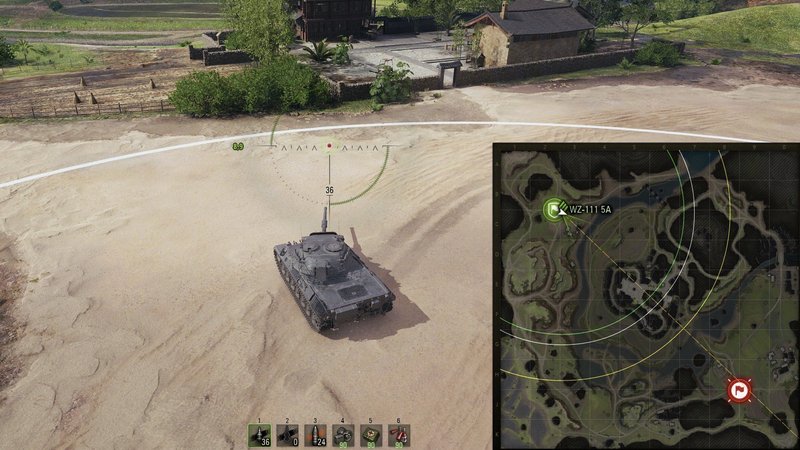
В адаптивном меню команд две нижние команды «Помогите!» и «Перезарядка» фиксированные.
Верхняя часть розы меняется в зависимости от объекта, с которым вы взаимодействуете.
Взаимодействие с местностью

Взаимодействие с противником

Взаимодействие с союзником

Команда зависит от объекта, на который вы смотрите в момент её подачи.
| КЛАВИША | ТЕКУЩАЯ БЫСТРАЯ КОМАНДА | КОМАНДА НА КАРТЕ | КОМАНДА ПО СОЮЗНИКУ | КОМАНДА ПО ПРОТИВНИКУ | КОМАНДА ПО СВОЕЙ БАЗЕ | КОМАНДА ПО НЕЙТРАЛЬНОЙ БАЗЕ / БАЗЕ ПРОТИВНИКА |
|---|---|---|---|---|---|---|
| T | Поддержите огнём! / За мной! | Внимание сюда | Нужна поддержка | Поддержите огнём | Защищайте | Захватите |
| F2 | — | Двигаюсь сюда | Я помогу тебе | Атакую цель | Я защищу | Я захвачу |
| F3 | В атаку! | — | Спасибо | — | — | — |
| F4 | Защищайте базу! | — | Отступай | — | — | — |
| F5 | Так точно! | Так точно! | Так точно! | Так точно! | Так точно! | Так точно! |
| F6 | Никак нет! | Никак нет! | Никак нет! | Никак нет! | Никак нет! | Никак нет! |
| F7 | Нужна помощь! | Помогите! | Помогите! | Помогите! | Помогите! | Помогите! |
| F8 | Перезаряжаюсь! | Перезарядка! | Перезарядка! | Перезарядка! | Перезарядка! | Перезарядка! |
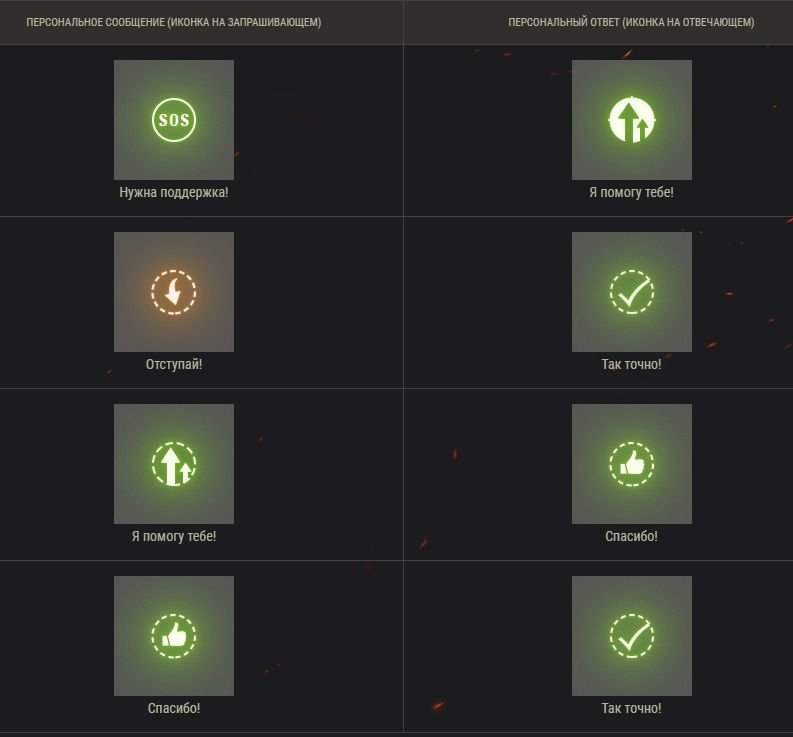
Вы можете избежать спама, благодаря набору правил:
Также вы можете отключить коммуникацию с конкретным игроком с помощью опций «Добавить в Чёрный список» и «Заблокировать на время боя» в списке команд.
World of tanks – популярная многопользовательская стратегия, где каждый игрок может примерить на себя роль танкиста и сразиться с соперниками или друзьями. Игра требует быстрой реакции, грамотной стратегии и верной тактики боя. Порой, во время боя нужно выполнить кучу действий одновременно: командирование экипажем, общение с друзьями, наведение атаки и так далее. Одно отвлекает от другого, поэтому разработчики добавили горячие клавиши в world of tanks, которые помогут не только новичкам, но и опытным игрокам.

Итак, какие же бывают комбинации клавиш в world of tanks? Их можно поделить на три группы:
Первая группа клавиш
Первая группа горячих клавиш отвечает за управление танком, орудием, камерой и различными инструментами.
- Команда F1 вызывает экран помощи;
- Танк управляется всем известными клавишами W, A, S, D. Следует заметить, что танк управляется только этими клавишами. Стрелки предназначены для других действий, об этом будет сказано ниже;
- Включают круиз-контроль и изменяет скорость танка кнопки R и F. Если нажать на клавиши два раза, то танк ускоряется до максимума;
- При нажатии левой кнопки мыши (ЛКМ) открывается огонь, а правая кнопка мыши (ПКМ) включает функцию автонаведения на цель и удержание башни;
- Чтобы приблизить или отдалить игровую камеру, используется скроллинг (прокрутка колесика мыши) или кнопки PageUp/PageDown;
- Клавиши со стрелками отвечают только за перемещение камеры и танковой башни;
- Чтобы включить или выключить режим снайпера следует нажать SHIFT;
- SPACE останавливает танк для короткого огня. У некоторых игроков клавиша «пробел» срабатывает как огнетушитель;
- Числовые кнопки с 1 по 3 переключают типы танковых снарядов. 1 – бронебойный, 2 – подкалиберный, 3 – фугасный;
- Клавиши 4-6 отвечают за различное снаряжение типа аптечек и инструментов;
- Клавиша CTRL включает курсор;
- Сочетание CTRL + ЛКМ работает на мини-карте - выводит команду «Внимание, на квадрат» и подсвечивает для атаки нужный квадрат;
- CTRL + ПКМ срабатывает на гаубицах – переносит в гаубичный режим с прицелом в нужный пункт на мини-карте;
- TAB+CTRL - прячет или показывает списки всех команд;
- ALT - имена геймеров и танковые значки;
- Кнопка Z открывает меню приказов;
- Кнопка X срабатывает для техники, в которой отсутствует поворотная башня - активирует тормоз во время боя для того, чтобы посмотреть по сторонам;
- Скриншот можно сделать стандартной клавишей PrtSc. Он автоматически сохранится в папку скриншотов игры;
- ESC - выводит в главное меню.

Читайте также:


